
এই নির্দেশ পাওয়া পদ্ধতি JPG, ফাইল যুক্ত করে ফটো এবং ইমেজ উভয় অনলাইন এবং উইন্ডোস প্রোগ্রাম, যার মধ্যে দুই মুক্ত ব্যবহার ক্ষতিগ্রস্ত পুনঃস্থাপন বিবরণ। এছাড়া উপযোগী হতে পারে: সেরা ফ্রি ডাটা পুনরুদ্ধারের প্রোগ্রাম।
JPG, রিকভারি ছবি অনলাইন
শুধুমাত্র ভালভাবে কাজ ক্ষতিগ্রস্ত JPG, ফাইল এবং ইমেজ অন্যান্য ধরনের অনলাইন সেবা পুনরুদ্ধার পরিষেবা যা আমি খুঁজে পরিচালিত - OfficereCovery.com উপর Pixrecovery
এই পরিষেবাটি সমস্যা খুব প্রদত্ত (উদ্ধার ছবির উপরে বিনামূল্যে জন্য বিশাল ওয়াটারমার্ক আছে), কিন্তু এছাড়াও আছে একটি প্লাস: এটি আপনাকে দ্রুত পারবেন, তৃতীয় পক্ষের প্রোগ্রাম ইনস্টল ছাড়াই, নির্ণয় করা সম্ভব কত পুনঃস্থাপন এই JPG, (যদিও ওয়াটারমার্ক সঙ্গে, কিন্তু আমরা হ্যাঁ দেখতে পাবেন না - এই ফাইলটি পুনঃস্থাপিত হলে)।
কার্যপ্রণালী নিম্নরূপ হবে:
- সাইট https://online.officerecovery.com/ru/pixrecovery/ যান ফাইলে উল্লিখিত পাথ এবং "সিকিউর লোড হচ্ছে এবং রিকভারি" বোতামে ক্লিক করুন।
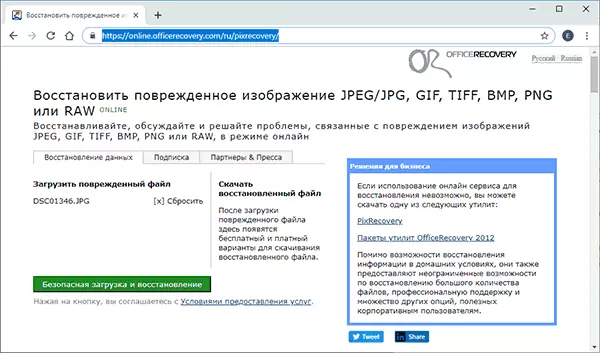
- একটু অপেক্ষা করুন এবং তারপরে ক্লিক করুন "পুনঃস্থাপিত ফাইল পেতে"।
- একটি বিক্ষোভের বিনামূল্যে পুনরুদ্ধারের ফলাফলের ডাউনলোড করুন।
ফলে আমরা কাঙ্ক্ষিত কন্টেন্ট সঙ্গে একটি উদ্ধার ফাইল পেতে থাকেন (ওয়াটারমার্ক নীচের ছবির মত চেহারা), আমরা এই উপসংহারে আসতে পারি যে ফাইল পুন সাপেক্ষে এবং আপনি এটি আরো গুরুত্বের সাথে কাজ করতে পারেন।
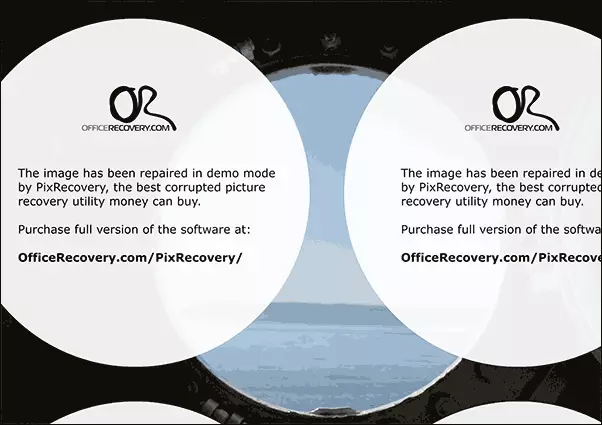
উপরন্তু, একই সেবা আপনার কম্পিউটারে কোন JPEG পুনঃস্থাপন Pixrecovery প্রোগ্রাম, কিন্তু না বিনামূল্যে জন্য, আপনি এখানে ট্রায়াল সংস্করণ ডাউনলোড করতে পারেন: http://www.officerecovery.com/pixrecovery/।
ক্ষতিগ্রস্ত JPG, ফাইলে রিকভারি প্রোগ্রাম
দুর্ভাগ্যবশত, অধিকাংশ প্রোগ্রাম যা আপনাকে ক্ষতিগ্রস্ত JPG, ছবি ও অন্যান্য ইমেজ পুনরুদ্ধার করার অনুমতি দেয় অর্থ প্রদান করা হয়, কিন্তু আমি এটি পরিচালিত এবং দুই নিয়মিতভাবে বিনামূল্যে ইউটিলিটি আপনার কাজটি তারা নিম্নলিখিত তালিকার প্রথম হয়।JPEGFIX।
JPEGFIX একটি সম্পূর্ণ বিনামূল্যে ক্ষতিগ্রস্ত JPG, ফাইল পুনরুদ্ধার করতে ইউটিলিটি: না শুধুমাত্র ঐ যে খুলবেন না, কিন্তু কোন নিদর্শন সঙ্গে খোলা। সাধারণভাবে, প্রোগ্রাম ব্যবহার নিম্নরূপ:
- "মেন" মেনুতে, লোড JPEG ক্লিক করুন এবং ক্ষতিগ্রস্ত ফাইল পাথ উল্লেখ করুন।
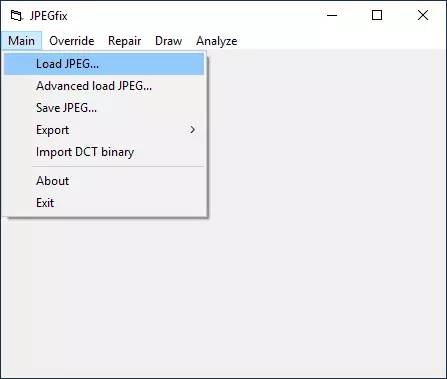
- প্রোগ্রাম অবিলম্বে যদি সবকিছু স্বয়ংক্রিয়ভাবে ঘটেছে, আপনি অবিলম্বে আপনার উদ্ধার ফাইলটি দেখতে পাবে এটিকে পুনরুদ্ধার করার চেষ্টা করে এবং।
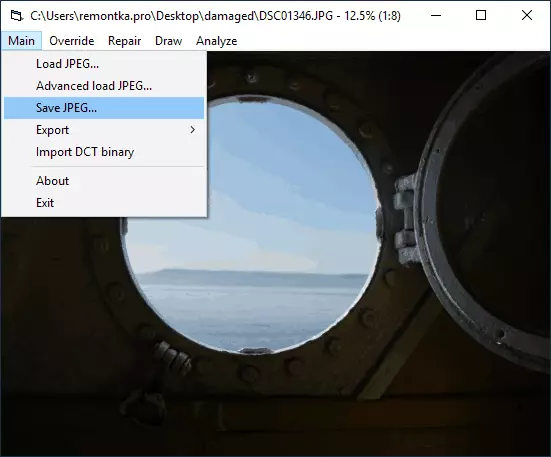
- প্রধান মেনু, সংরক্ষণ JPG, ফাইল উদ্ধার।
- এছাড়াও, মেরামত মেনুতে, সেখানে কোন JPG পুনরূদ্ধার জন্য অতিরিক্ত সরঞ্জাম, যা বিভিন্ন নিদর্শন সঙ্গে খোলা হয়।
লেখক অফিসিয়াল পেজ: https://overquantum.livejournal.com/ - তুমি শুধু এটা উপর JPEGFIX ডাউনলোড করতে পারবেন না, কিন্তু আরো বিস্তারিত ইউটিলিটি ব্যবহার করে পড়ুন।
Jpegsnoop
বিনামূল্যে JpegSnoop ওপেন সোর্স প্রোগ্রাম না শুধুমাত্র JPG, ফাইল পুনরুদ্ধার করার জন্য ডিজাইন করা হয়, কিন্তু এছাড়াও অন্যান্য কাজের জন্য। যাইহোক, আমরা খোলার এবং যে খোলা যাচ্ছে না একটি ছবির সংরক্ষণের জন্য এটি ব্যবহার করা হবে:
- Options এ যান - স্ক্যান সেগমেন্ট মেনু এবং ফুল IDCT আইটেমটি চেক করুন।
- ফাইল মেনু প্রোগ্রাম ইন, নির্বাচন করুন "চিত্র খুলুন" এবং ক্ষতিগ্রস্ত JPEG ফাইল পাথ উল্লেখ করুন।
- চিত্র অনুসন্ধান Fwd (ফাইল অনুসন্ধান নিম্নলিখিত ইমেজ, বেশ কয়েকবার ব্যবহার করা যেতে পারে) - যদি আপনি দেখেন বার্তা, প্রোগ্রাম মেনুতে, সরঞ্জামসমূহ নির্বাচন করুন "ফাইল নয় করুন আমাদের সাথে যোগাযোগ কোন JPEG MARKER এর কি"।
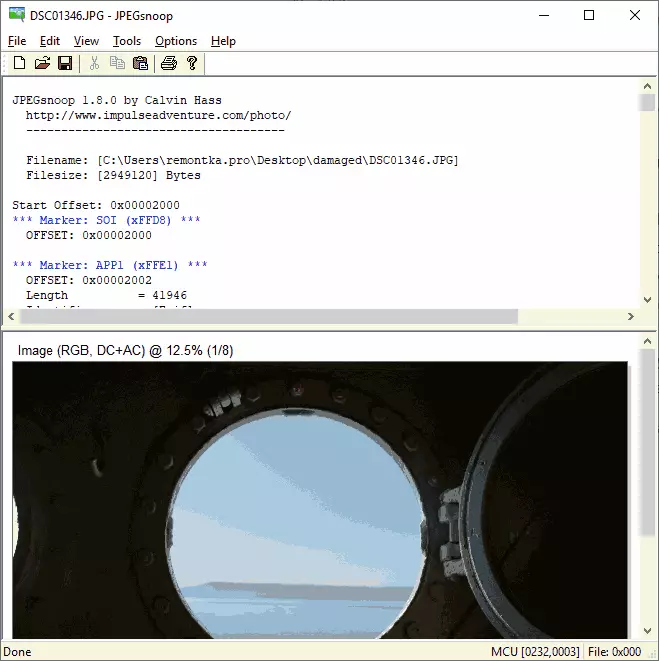
- বিষয়বস্তু (প্রোগ্রাম উইন্ডোর নীচের দিকে খুঁজে পাওয়া যেতে হবে) পাওয়া গেছে, তাহলে ফাইল সংরক্ষণ করুন: মেনুতে, সরঞ্জাম নির্বাচন - রপ্তানি কোন JPEG। আপনি রপ্তানি উইন্ডোতে "এক্সট্র্যাক্ট সকল JPEGs" মার্ক করা, আপনি (এক JPEG ফাইল সেখানে বিভিন্ন হতে পারে) সংরক্ষণ করা হবে এমন সমস্ত চিত্র ফাইল পাওয়া যায় নি।
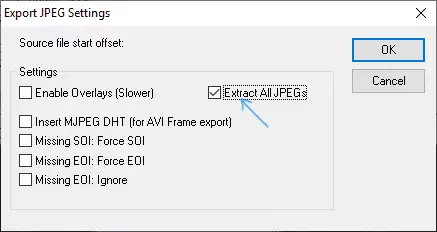
JpegSnoop ডাউনলোড পৃষ্ঠা - https://github.com/impulseadventure/jpegsnoop/releases
ছবির জন্য নাক্ষত্র মেরামত
ছবির জন্য নাক্ষত্রিক মেরামত একটি প্রদত্ত হয়, কিন্তু অবশ্যই JPEG ফর্ম্যাটে সহ ক্ষতিগ্রস্ত ইমেজ ফাইল, উদ্ধার করার জন্য কার্যকর প্রোগ্রাম। বিনামূল্যে ট্রায়াল Windows ও Mac OS জন্য উপলব্ধ আপনি ফলাফল দেখতে পারবেন, কিন্তু তাদের রক্ষা হবে না।
- প্রধান প্রোগ্রাম উইন্ডোতে, "যোগ করুন ফাইল" বোতামে ক্লিক করুন এবং লিস্টে ক্ষতিগ্রস্ত ফাইল জুড়ুন।
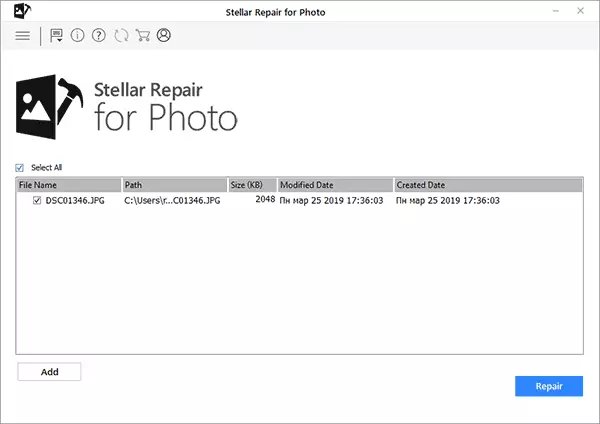
- "মেরামত" বাটন এবং পুনরুদ্ধার প্রক্রিয়া জন্য অপেক্ষা প্রেস।
- ফলাফল পর্যালোচনা করুন। JPG, উদ্ধার সংরক্ষণ করতে, আপনাকে ক্রয় করতে হবে এবং প্রোগ্রামের লাইসেন্স কী প্রবেশ করবেন।
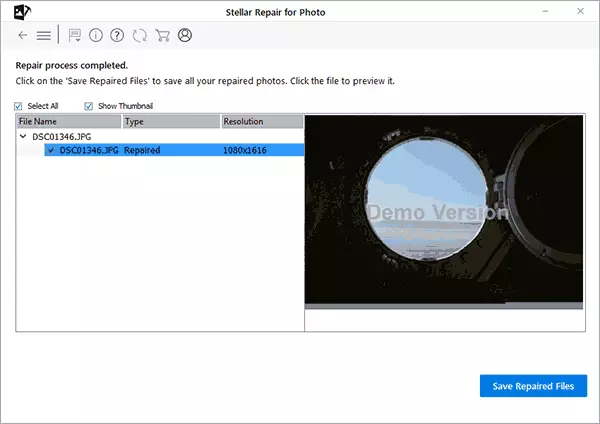
ছবির জন্য অফিসিয়াল সাইট নাক্ষত্রিক মেরামত https://www.tellarinfo.com/jpeg-repair.php
কোন JPEG রিকভারি Pr।
কোন JPEG রিকভারি প্রো মুক্ত সংস্করণ আপনি পুনরুদ্ধার করতে পারেন এবং পুনরুদ্ধার JPG, ফাইল সংরক্ষণ করার অনুমতি দেয়, কিন্তু এটা চিত্রের শীর্ষে ওয়াটারমার্ক আরোপ করে। প্রোগ্রাম ব্যবহার করার পদ্ধতি নিম্নরূপ:
- উপরের ক্ষেত্রে, ক্ষতিগ্রস্ত JPG, ফাইল ফোল্ডারের উল্লেখ করুন। যদি প্রয়োজন হয় তাহলে, "স্ক্যান Subfolder" আইটেম (স্ক্যান নেস্টেড ফোল্ডার) পালন করে।
- আমরা ফলাফলের আশা এবং ফটো আপনি পুনরুদ্ধারের দরকার তুলে চলেছে। যেখানে আপনি এবং ফটো উদ্ধার সংরক্ষণ করতে চান উদ্ধার করুন বাটন টিপুন আউটপুট ফোল্ডার ক্ষেত্রে, ফোল্ডারের উল্লেখ করুন।
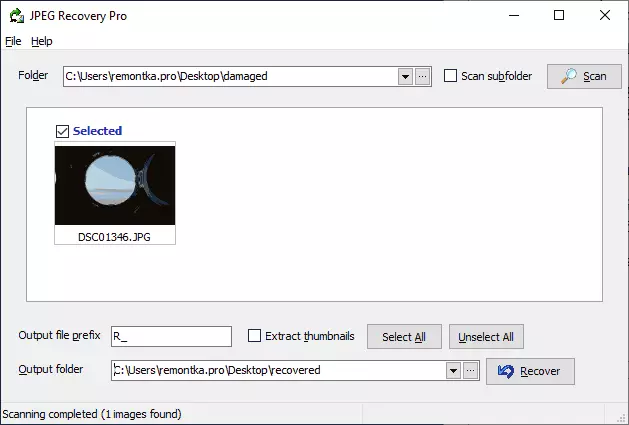
- যখন বিনা নিবন্ধন পুনরূদ্ধার, আমরা পূর্ণ রেজোলিউশনে ফলাফল পেতে হবে, কিন্তু ওয়াটারমার্ক সঙ্গে।
আপনি ডাউনলোড করতে পারেন কোন JPEG রিকভারি প্রো https://www.hketech.com/jpeg- examscovery / download.php অফিসিয়াল সাইট থেকে
SoftorBits চিত্র ডক্টর (কোন JPEG মেরামত)
SoftorBits চিত্র ডক্টর রাশিয়ান ভাষার ব্যবহারকারীর জন্য প্রসঙ্গ JPG, ফাইল পুনরুদ্ধার কর্মসূচি হতে পারে। ব্যবহারের জন্য পদ্ধতি:
- ভাষা মেনু - উদ্ধার প্রোগ্রামে রাশিয়ান ইন্টারফেস ভাষা সক্ষম করুন।
- "ফাইল যোগ করুন" বোতামে ক্লিক করুন এবং তালিকায় যোগ JPG, ফাইল নষ্ট (পিএসডি এছাড়াও সমর্থিত)।
- আউটপুট ডিরেক্টরি ক্ষেত্রে, যেখানে ফাইল সংরক্ষণ করা হবে ফোল্ডারের উল্লেখ করুন।
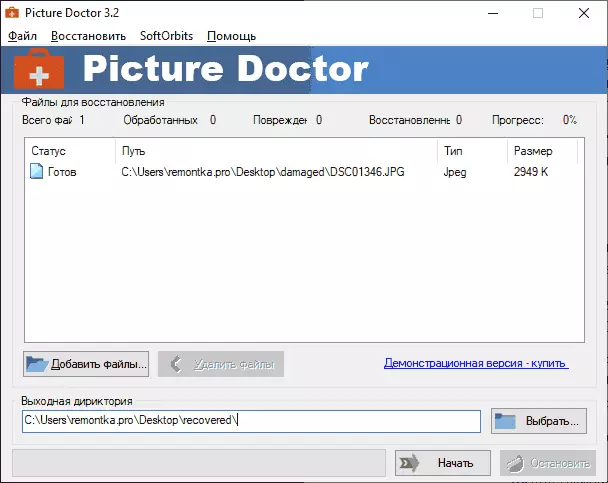
- "স্টার্ট" বোতাম টিপুন। ফাইল স্বয়ংক্রিয়ভাবে প্রক্রিয়া এবং ফোল্ডার আপনি নির্দিষ্ট সংরক্ষিত হবে। একটি প্রোগ্রাম কেনার সম্পর্কে তথ্য দিয়ে একটি বৃহৎ কালো আয়তক্ষেত্র সঙ্গে।
এবং চিত্র ডাক্তারের ট্রায়াল সংস্করণ একটি লাইসেন্স অধিগ্রহণের লোড জন্য অফিসিয়াল সাইট - https://www.softorbits.ru/picdoctor/
আরামদায়ক ফাইল মেরামত।
আরামদায়ক ফাইল মেরামত JPG, জন্য উপযুক্ত সহ ক্ষতিগ্রস্ত ফাইল, পণ্য কী লিখে সংরক্ষণের জন্য অন্য একটি বিনামূল্যে পুনরুদ্ধারের প্রোগ্রাম পাওয়া যায় না। মধ্যে রাশিয়ান পাওয়া যায়। যে এটি একটি দীর্ঘ সময়ের জন্য আপডেট হয়নি সত্ত্বেও, ঠিকমত কাজ চলতে।
- প্রোগ্রাম চালান এবং আপনি যে ফাইলটি পুনরুদ্ধার করতে চান তা নির্বাচন করুন। "বিশ্লেষণ" বা "স্টাডি" বোতাম (দ্বিতীয় বিকল্প আর সঞ্চালিত হয়, কিন্তু আরো প্রায়ই একটি ইতিবাচক ফলাফল দেয়) ক্লিক করুন।
- বিশ্লেষণ পরে, যদি আপনি কোন JPG ফাইল গ্রাফিক সামগ্রী খুঁজে পেতে পরিচালিত, আপনি এটি পূর্বরূপ ফলক প্রোগ্রাম উইণ্ডোর তলায় অবস্থিত দেখতে হবে। একটি ফাইল একটি চিত্র চেয়ে বেশি পাওয়া যাবে।
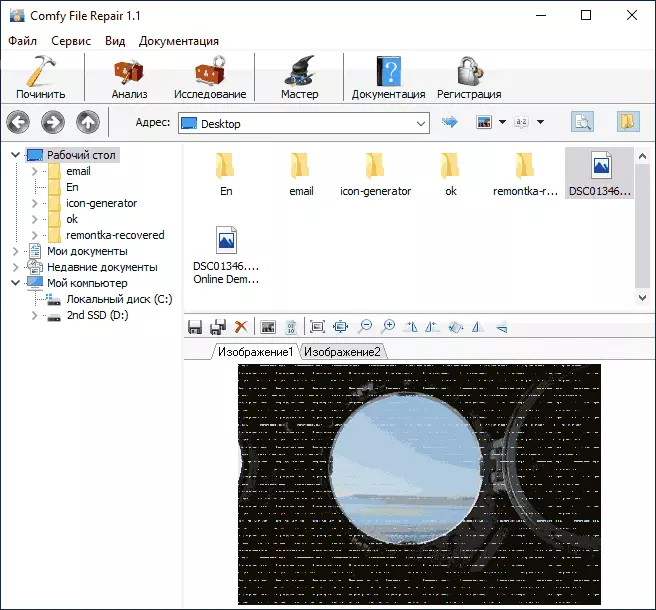
- অর্ডার উদ্ধার ফাইল সংরক্ষণ করতে বোতাম সংরক্ষণ ব্যবহার করুন। প্রোগ্রাম নিবন্ধনের সংরক্ষণ কাজ করবে না ছাড়া।
আমি আশা করি উপাদান দরকারী ছিল এবং ডান ফর্ম আপনার ফটো ফিরে যাওয়ার অনুমতি দেওয়া হয়েছে। দুর্ভাগ্যবশত, এটা সবসময় সম্ভব হয় না: কখনো কখনো ফাইল খুব ক্ষতিগ্রস্ত হয় এবং তাদের পুনরুদ্ধার করা সম্ভব নয়।
